Kezdőlap > Szkennelés > Szkennelés a készülék Scan (Szkennelés) gombjának használatával > Fényképek és grafikák szkennelése
Fényképek és grafikák szkennelése
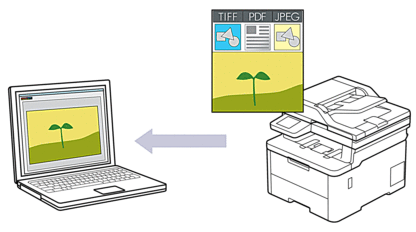
A készülék Szkennelés gombjával ideiglenes módosításokat végezhet a szkennelés beállításaiban. A végleges módosításokhoz használja a Brother iPrint&Scan szoftvert.
DCP-L3515CDW/DCP-L3520CDW/DCP-L3520CDWE/DCP-L3527CDW
- Töltse be a dokumentumot.
- Nyomja meg a
 (Scan (Szkennel)) gombot.
(Scan (Szkennel)) gombot. - A
 vagy
vagy  gombbal válassza ki a [számítógépre] opciót, majd nyomja meg az OK gombot.
gombbal válassza ki a [számítógépre] opciót, majd nyomja meg az OK gombot. - A
 vagy
vagy  gombbal válassza ki a [Kép] opciót, majd nyomja meg az OK gombot.
gombbal válassza ki a [Kép] opciót, majd nyomja meg az OK gombot. - Ha a készülék hálózaton keresztül csatlakozik, a(z)
 vagy
vagy  gombbal válassza ki a célszámítógépet.
gombbal válassza ki a célszámítógépet. - Nyomja meg a(z) OK gombot.

Ha az LCD-kijelző a PIN-kódot kéri, írja be a célszámítógép négyjegyű PIN-kódját az LCD-kijelzőn, majd nyomja meg a(z) OK gombot.
- Tegye az alábbiak valamelyikét:
- A dokumentum szkennelési beállításainak módosításához nyomja meg a(z) Options (Opciók) vagy Copy/Scan Options (Másolás/Szkennelés opciók) gombot, majd ugorjon a következő lépésre.
- Az alapértelmezett szkennelési beállítások használatához nyomja meg a(z) Mono Start vagy Colour Start (Színes Start) gombot.
A készülék megkezdi a szkennelést. Ha a készülék szkennerüvegét használja, kövesse az LCD-kijelzőn megjelenő utasításokat a szkennelési feladat elvégzéséhez.

A szkennelési beállítások módosításához a készülékhez egy olyan számítógépet kell csatlakoztatnia, amelyre telepítették a Brother iPrint&Scan szoftvert.
- A készülék kérni fogja a következő szkennelési beállítások mindegyikének beállítását. Nyomja meg a(z)
 vagy
vagy  gombot a kívánt opció kiválasztásához, majd nyomja meg a(z) OK gombot, ha a következő szkennelési beállítással kívánja folytatni.
gombot a kívánt opció kiválasztásához, majd nyomja meg a(z) OK gombot, ha a következő szkennelési beállítással kívánja folytatni. - [Színbeállítás]
- [Felbontás]
- [Fájl Típus]
- [Dokumentumméret]
- [Auto. igazítás](csak bizonyos típusokhoz érhető el)
- [Üres old. kihagy]
- [B érz.kihagyása.]
- [Háttérsz. elt.] (csak a [Színes] és [Szürke] opció esetén érhető el)
- [Margó beállításai]
- [B&W TIFF Comp]
- Nyomja meg a Mono Start vagy a Colour Start (Színes Start) gombot.A készülék megkezdi a szkennelést. Ha a készülék szkennerüvegét használja, az LCD kijelzőn megjelenő utasításokat követve végezheti el a szkennelési feladatot.
DCP-L3555CDW/DCP-L3560CDW/MFC-L3740CDW/MFC-L3740CDWE/MFC-L3760CDW/MFC-L8340CDW/MFC-L8390CDW
- Töltse be a dokumentumot.
- Nyomja meg a(z) gombot.
- Ha a készülék hálózaton keresztül csatlakozik, válassza ki a számítógép nevét, ahová adatokat szeretne küldeni.

Ha az LCD a számítógép PIN-kódját kéri, írja be a négyjegyű PIN-kódot az LCD-n, majd nyomja meg a [OK] gombot.
- A beállítások módosításához nyomja meg a(z)
 [Opciók] gombot, majd válassza ki a szkennelési beállítást, amit módosítani szeretne. Ha az alapértelmezett beállításokat használja, ugorja át ezt a lépést.
[Opciók] gombot, majd válassza ki a szkennelési beállítást, amit módosítani szeretne. Ha az alapértelmezett beállításokat használja, ugorja át ezt a lépést. - [Kétold. szken] (MFC-L8390CDW)
- [Szkennelési beállítások]
- [Színbeállítás]
- [Felbontás]
- [Fájl Típus]
- [Dok.méret]
- [Fényerő]
- [Kontraszt]
(csak a [Színes] és [Szürke] opció esetén érhető el)
- [Auto. igazítás]
- [Üres old. kihagy.]
- [Üres lap kihagy. érzékenys.]
- [Háttérszín eltávolítása]
(csak a [Színes] és [Szürke] opció esetén érhető el)
- [Margó beállításai]
- [Fekete-fehér TIFF tömörítés]

A szkennelési beállítások módosításához a készülékhez egy olyan számítógépnek kell csatlakoznia, amelyre telepítették a Brother iPrint&Scan szoftvert.
Ha a készüléken a(z) [OK] gomb látható, nyomja meg a(z) [OK] gombot.
A beállítások parancsikonként történő mentéséhez nyomja meg a [Mentés pik-ként] gombot.
- Nyomja meg a [Indítás] gombot.A készülék megkezdi a szkennelést. Ha a készülék szkennerüvegét használja, az érintőképernyőn megjelenő utasításokat követve végezheti el a szkennelési feladatot.



